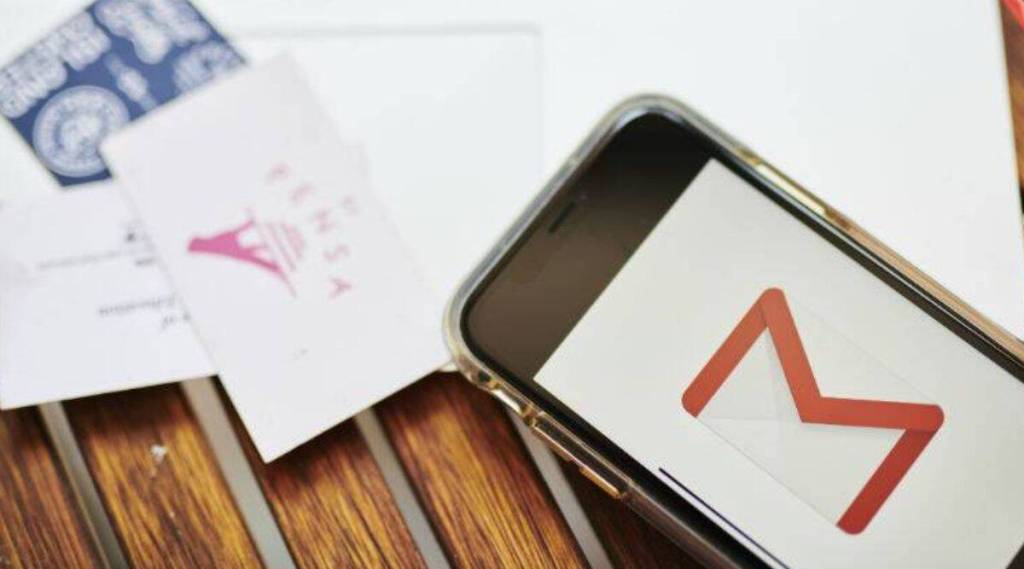कधीकधी आपण ईमेल खाते न वापरण्याचा निर्णय घेतो. याचं कारण नोकरी बदलणे किंवा वैयक्तिक कारणे असू शकतात. कारण काहीही असो, पण तुम्हाला माहित आहे का की, तुम्ही तुमच्या Gmail खात्याच्या डेटाचा टेकआउट फिचर्ससह संपूर्ण बॅकअप घेऊ शकता आणि तो एक्सपोर्ट देखील करू शकता. याशिवाय तुम्ही तुमच्या Gmail खात्याचा वेळोवेळी बॅकअप देखील घेऊ शकता.
लक्षात ठेवा की तुम्ही कंपनीच्या खात्याचा बॅकअप घेत असाल, तर कंपनीने टेकआउट फिचर डिसेबल केले असेल आणि थर्ड पार्टी अॅप्स वापरण्यापूर्वी, तुमच्या कंपनीची पॉलिसी तपासा.
आणखी वाचा : Airtel यूजर्ससाठी आनंदाची बातमी! ३ दिवस मोफत इंटरनेट डेटा, जाणून घ्या ऑफरबद्दल
तुमच्या Gmail चा बॅकअप कसा घ्याल ?
- १. सर्वप्रथम myaccount.google.com वर जा
- २.आता Privacy & personalization सेक्शनमध्ये ‘Manage your data & personalization या पर्यायावर क्लिक करा.
- ३. स्क्रोल करा आणि ‘Download or delete your data’ वर जा. नंतर Download your data वर क्लिक करा.
- ४. यानंतर तुम्हाला Google Takeout पानावर रीडायरेक्ट केले जाईल.
चरण 4. यानंतर तुम्हाला Google Takeout पृष्ठावर पुनर्निर्देशित केले जाईल. तुम्हाला फक्त तुमचा जीमेल डेटा डाउनलोड करायचा असेल, तर पहिल्या पेजवर दिसणार्या Deslect all या पर्यायावर क्लिक करा. - ५. ‘Select data to include’ या ऑप्शनमध्ये स्क्रोल डाऊन करा आणि Mail या ऑप्शनवर जा. बॉक्सवर खूण करा.
- ६. बॉक्सवर टिक केल्यानंतर, तुम्हाला दोन बटणे दिसतील. पहिलं ‘Multiple formats’- यावर क्लिक करून तुमचा डेटा कोणत्या फॉरमॅटमध्ये डाउनलोड केला जाईल हे तुम्ही पाहू शकाल. दुसरं बटण ‘All mail data included’ वर क्लिक करून तुम्ही आवश्यकतेनुसार डेटाच्या विविध कॅटेगरी डाउनलोड करू शकाल.
- ७. स्क्रोल डाऊन करा आणि ‘Next step’ वर क्लिक करा.
- ८. आता तुम्हाला डेटा कसा रिसिव्ह करायचा याचा पर्याय मिळेल आणि ‘Delivery method’ खाली असलेल्या बाणावर क्लिक करून तुम्हाला तो पर्याय दिसेल. यामध्ये डाउनलोड लिंक ईमेल करण्यासाठी किंवा तुमच्या ड्राइव्ह, ड्रॉपबॉक्स, वनड्राईव्ह किंवा बॉक्समध्ये डेटा जोडण्याचे पर्याय समाविष्ट असतील.
- ९. याशिवाय तुमच्याकडे फक्त एकदा किंवा दर दोन महिन्यांनी एक्सपोर्ट करण्याचा तसंच फाइल प्रकार आणि आकार निवडण्याचा पर्याय असेल. जर फाइलचा आकार तुमच्या कमाल आकारापेक्षा जास्त असेल, तर तो एकाधिक फाइल्समध्ये विभागला जाईल. 2 GB पेक्षा मोठी कोणतीही फाइल zip64 कॉम्प्रेशन फॉरमॅट वापरेल. तुम्ही निवड केल्यानंतर ‘Create export’ वर क्लिक करा.
- १०. यानंतर एक्सपोर्ट सुरू होईल. एक्सपोर्टला काही तास किंवा दिवस लागू शकतात. तुम्ही ‘Cancel export’ किंवा ‘Create another export’ वर देखील क्लिक करू शकता.